Hướng dẫn bật và tắt thanh thước kẻ Ruler trong Word, công cụ hữu ích giúp căn chỉnh lề tài liệu một cách chính xác.
Nội dung bài viết
Thanh thước kẻ Ruler là một công cụ không thể thiếu trong việc định dạng tài liệu Word, giúp bạn chỉnh sửa nhanh chóng và chính xác, đặc biệt là trong việc lùi đầu dòng. Bài viết này sẽ hướng dẫn bạn cách bật và tắt thanh thước kẻ Ruler trên phiên bản Office 2016.
Khi bạn muốn lùi đầu dòng văn bản mà thanh thước kẻ Ruler không hiển thị, việc căn chỉnh trở nên rất khó khăn và mất thời gian.
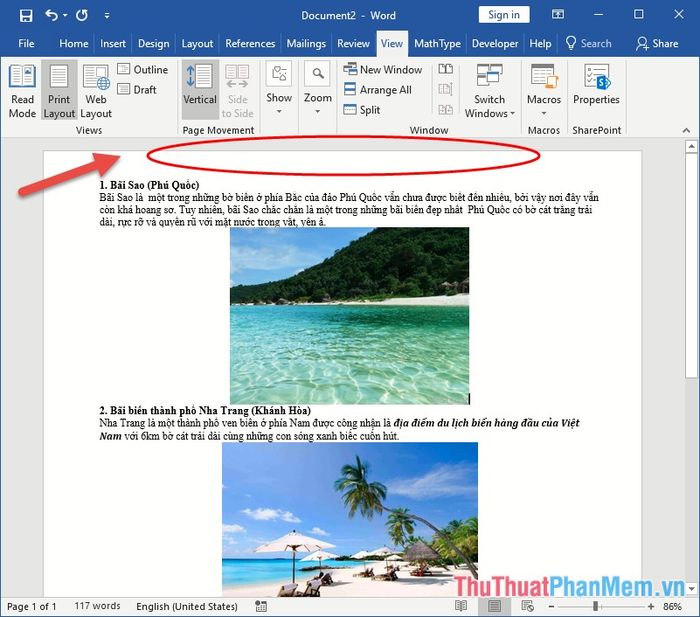
Việc hiển thị thanh thước kẻ Ruler rất đơn giản. Bạn chỉ cần thực hiện một trong hai cách sau đây để bật thanh công cụ này.
Cách 1: Kích hoạt thanh thước kẻ Ruler bằng tổ hợp phím nhanh
Khi thanh thước kẻ Ruler không xuất hiện, bạn chỉ cần nhấn tổ hợp phím Alt + W để mở các tính năng tương ứng với phím tắt, như được hiển thị trong hình minh họa.
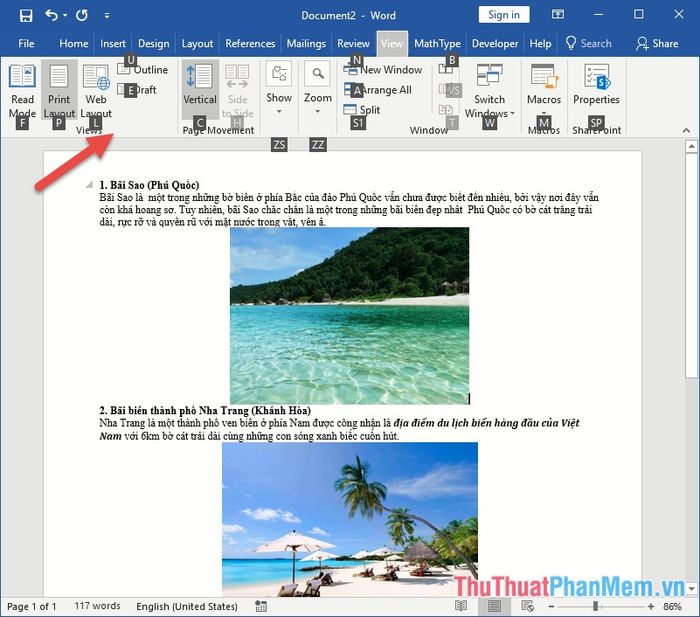
Tiếp theo, bạn chỉ cần nhấn phím R để thanh thước kẻ xuất hiện cả theo chiều ngang và dọc trên tài liệu của bạn.
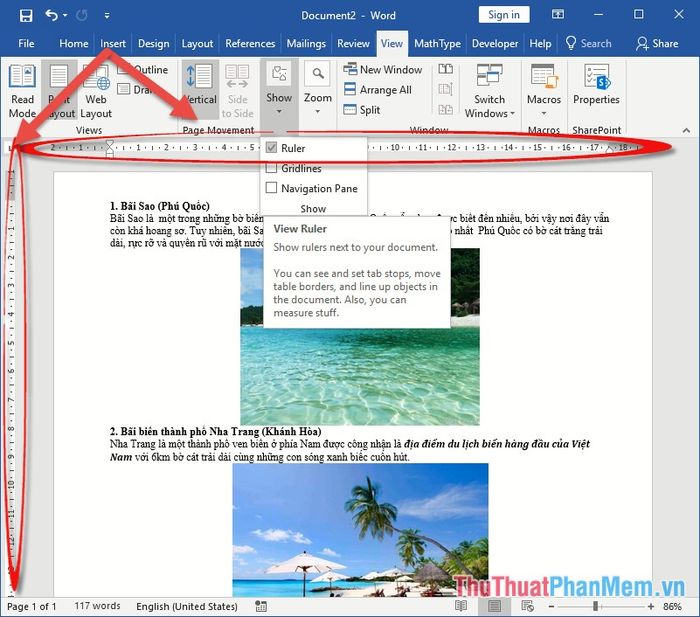
Nếu bạn không muốn thanh thước kẻ hiển thị nữa, chỉ cần nhấn lại tổ hợp phím Alt + W và phím R một lần nữa để tắt tính năng này.
Sau khi thanh thước kẻ Ruler xuất hiện, bạn có thể tự do điều chỉnh theo nhu cầu của mình, ví dụ như làm lùi đầu dòng cho toàn bộ văn bản.
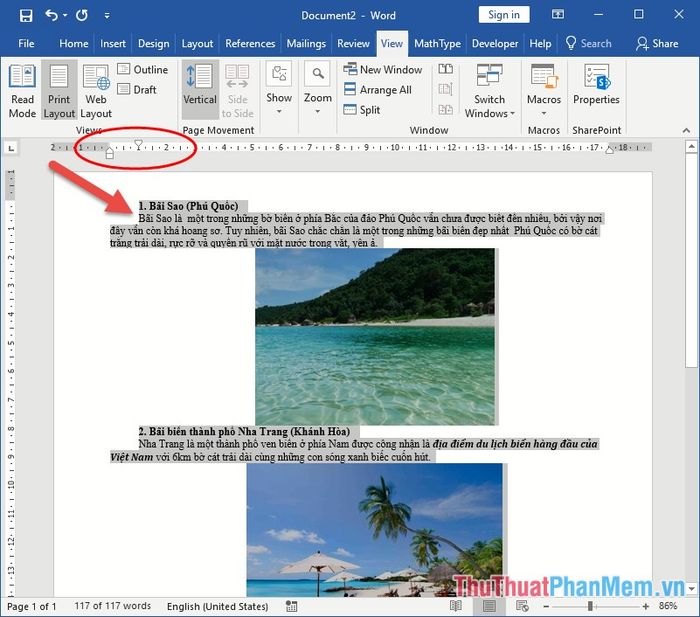
Cách 2: Kích hoạt thanh thước kẻ Ruler qua thẻ View
Để kích hoạt thanh thước kẻ Ruler, bạn chỉ cần vào thẻ View -> Show -> chọn mục Ruler:.
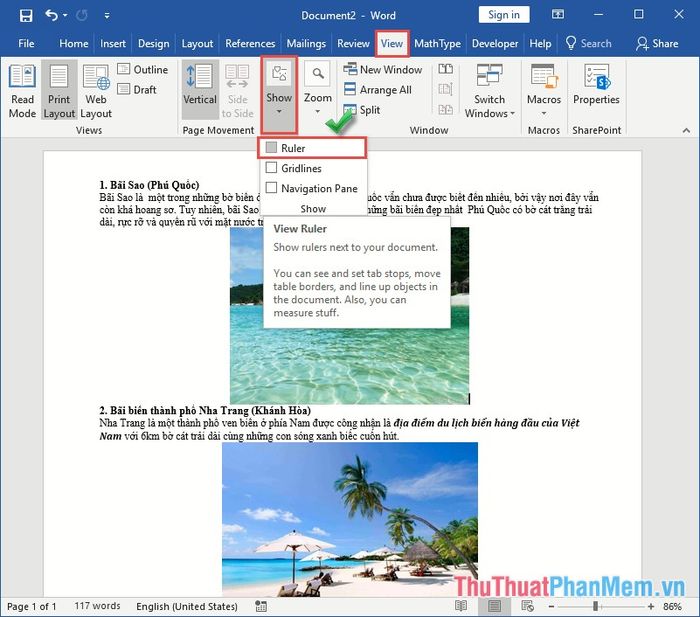
Sau khi thực hiện, thanh thước kẻ Ruler sẽ xuất hiện ngay lập tức, giúp bạn dễ dàng quản lý bố cục văn bản.
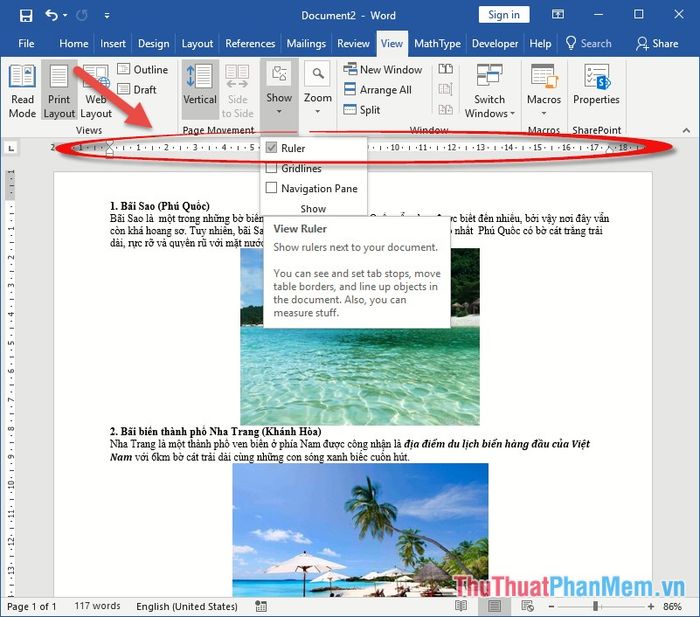
Nếu bạn muốn ẩn thanh Ruler, chỉ cần bỏ tích vào mục Ruler: để tắt nó đi.
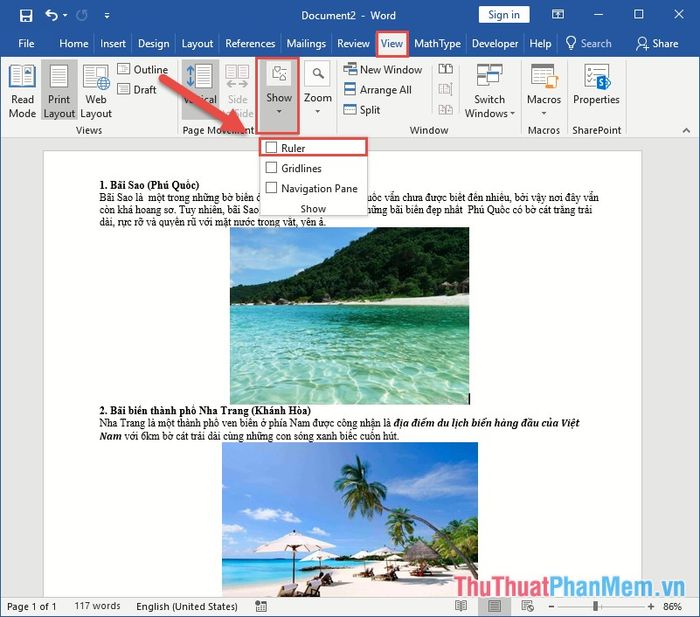
Với những thao tác đơn giản này, bạn đã có thể dễ dàng bật/tắt thanh thước kẻ Ruler, hỗ trợ quá trình định dạng văn bản của bạn nhanh chóng và hiệu quả. Chúc bạn thành công!
Có thể bạn quan tâm

Top 5 Công ty thiết kế biển hiệu quảng cáo chuyên nghiệp tại Quảng Ngãi

Top 4 quán nem chua rán ngon nhất tại TP. Biên Hòa, Đồng Nai

Top 7 quán bún thang ngon nhất tại Quận Ba Đình, Hà Nội

Top 8 Quán chay ngon và đáng thưởng thức tại TP. Rạch Giá

Top 15 món ăn ngon từ hoa sen


